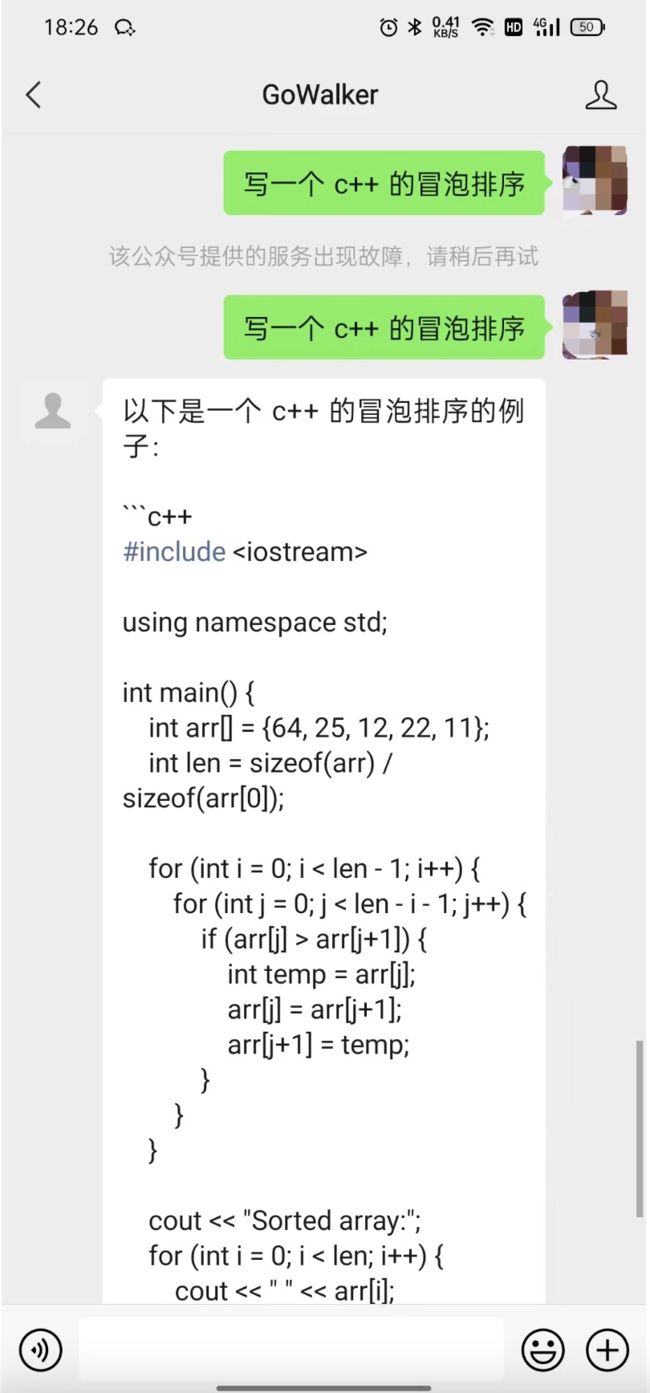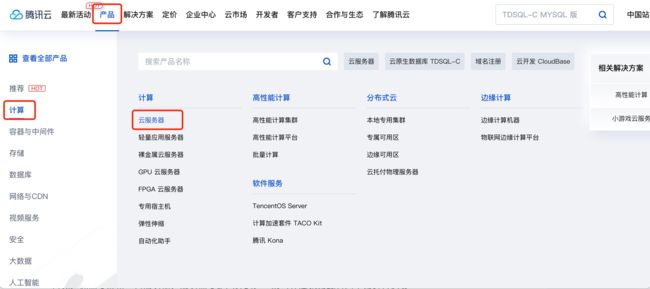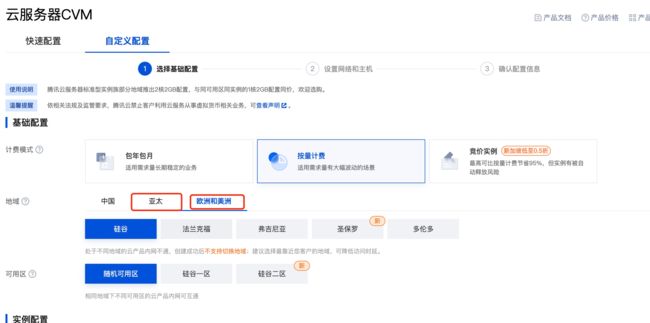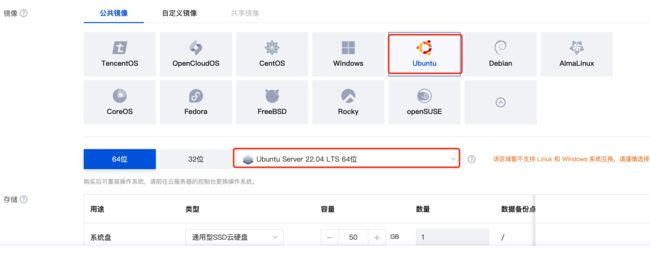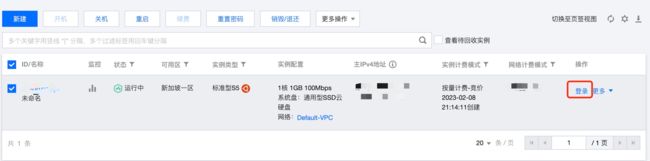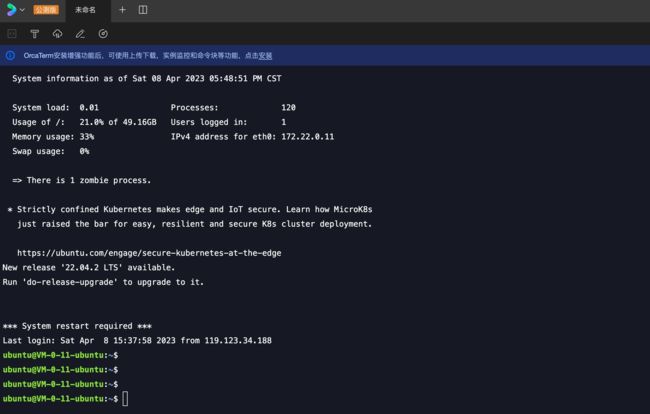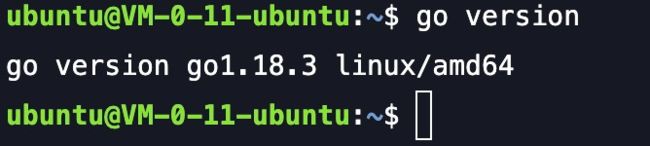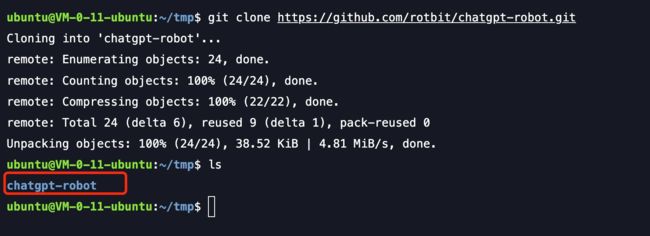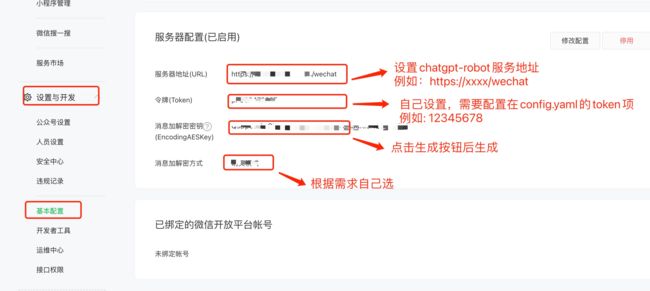手把手教你集成ChatGPT到公众号
目录
准备工作
公众号基础配置
想不想为你的公众号配个世界上最强大,最智能的小助手?
不管你是资深技术老鸟,还是技术小白。
本节课将会手把手教大家将chatGPT接入公众号,为你的公众号保驾护航!!!
本节课使用的项目为: GitHub - rotbit/chatgpt-robot: 公众号chatgpt机器人、iphone 集成chatgpt 小工具
是星球自研的项目,小伙伴们可自行下载修改
我们看看具体效果是怎么样子的
有个难解的问题,第一次发送都会返回“该公众号服务出现故障,请稍后重试”,
因为chatgpt的数据是一个字一个字生成的,我们要一次性返回所有的数据等的时间很长。
特别是回答特别长的时候!!!
公众号一般等5s就结束了。但是实际上,chatgpt-rotbot还是从openai拉数据的
为了体验稍微好一点,我们做了个优化
我们会缓存聊天的数据
第一次请求不行了
可以等久一点,在输入同样的文字,第二次很可能就有了
准备工作
1、域名准备
公众号接入chatgpt需要域名,并且域名需要备案。
域名注册和备案参考域名注册_免费智能DNS_域名交易_域名购买申请 - DNSPod - 腾讯云官网
如果没有域名的小伙伴,可等有了域名之后再进行实战,或者可以到公众号GoWalker进行体验
2、服务器准备
首先,你需要准备一台服务器,服务需要是国外的(这个是重点),一般可在腾讯云或者阿里云进行购买
这里以腾讯云为例:
首先,我们先到登录到腾讯云腾讯云产品总览-腾讯云,点击进入云服务器
进入后,点击积极选购就到了服务器购买界面了,在这一步,就可以根据自己的需要选购服务器,在这里,最好购买亚太或者欧洲和美洲的服务器,CPU、内存、带宽选最小的就够用了。
接下来我们选操作系统的时候,可以选ubuntu
操作系统有了之后,我们就可以开始部署服务了
3、环境准备
首先,我们需要登录服务器
登陆后,可看到界面如下所示:
这时候,我们拷贝一下的命令执行
1、sudo apt-get install git
2、sudo apt-get install go
执行完成以上两步之后,我们运行一下下面的命令
go version
就可以看到一下输出了,注意,这里的go 一定要是大于或等于1.18版本的
4、编译代码
我们需要将代码拉到服务器上进行编译
git clone https://github.com/rotbit/chatgpt-robot.git
运行以上指令后,可以看到我们的在路径下多了一个目录
然后我们进去编译目录即可
cd chatgpt-robot
go build
过程如下图所示
完成之后,直接输入‘ls’,就可以看到我们生成的可执行文件了,下面图片中冒着绿光的就是我们的
可执行程序了
5、参数配置
我们还是到到项目的路径,vim config.yaml
按照要求将参数配置好即可,完成之后,我们的服务就可以运行了
运行命令如下,执行之后,我们的服务就起来了
nohup ./chatgpt-robot &
公众号基础配置
这一步就简单了,我们就按照如下方式进行配置即可,配置完成后直接启动
到了这一步,主要的步骤都完成了。可以开始公众号的chatgpt的体验了。
最后,GitHub - rotbit/chatgpt-robot: 公众号chatgpt机器人、iphone 集成chatgpt 小工具 实际上并完善,只用了一两个小时做起来的demo项目,
例如:
是否可以考虑使用流式的接口以加速请求?
是否可以通过缓存的方式减少重复请求到openai接口?
是否可以做成一个通用的平台?技术小白同学可以直接使用自己的key,把功能用起来?
.....
欢迎大家一起交流,一起完善。
.....
最后的最后,我必须坦白。这个项目其实70%的代码是chatgpt写的,我只是做了微调。